Aprenda como desativar a atualização automática de drivers do Windows Update. Geralmente quando o computador é conectado a internet, o Windows Update busca automaticamente drivers nos servidores da Microsoft instalando drivers compatíveis com o seu computador.
Porém, alguns computadores podem receber a famosa “tela azul” pelo simples fato do Windows Update tentar instalar esses drivers de forma automática, pois nem sempre são os drivers correto para o seu computador.
Então se você estiver enfrentando estes problemas e quer desativar a atualização automática de driver para instalar o driver manualmente, mostrarei duas formas de desativar.
Editor de Política de Grupo Local do Windows
1- A primeira é através do editor de política do Windows, mais conhecido como “Gpedit”. Para iniciar até o executar do Windows e digite “gpedit.msc” sem aspas.
2- Ao abrir, em configuração do computador, selecione a pasta “Modelos administrativos” e logo após selecione a pasta componentes do Windows.
 |
| Editor de política do Windows |
3- Ao lado direito procure e entre em Windows update;
4- Procure pela opção “Não incluir drivers com as atualizações do Windows”.
5- De dois cliques para abrir as configurações e marque a opção “habilitado”. Marcando Habilitado, o Windows não inclui driver nas atualizações e “desabilitado” o Windows inclui automaticamente os drivers na atualização.
Configurando o Windows
Também temos a opção de desabilitar a atualização automática de driver através das configurações do Windows. Para isso:
1- Pressione ao mesmo tempo, as teclas Win+Pause break para abrir a tela de configurações;
2- Ao lado direito de configurações, clique em configurações avançadas do sistema;
3- Navegue até a aba Hardware e selecione a opção “configurações de instalação de dispositivo”

4- Agora marcaremos a opção “Não” e clique em salvar alterações. Desta forma desativamos a atualização automática de drivers do Windows Update através das Configurações do Windows.
Vale lembrar que este mesmo processo pode ser utilizado nas versões do Windows 7/8/8.1/10/11.





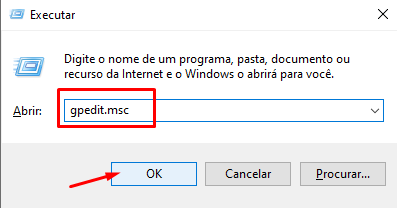




![%Canal do Shin imagens% 9 Realtek HD [Error code 0001]](/wp-content/uploads/2023/07/Realtek-HD-Error-code-0001-390x220.png)







